
clip studio paint安卓版
- 类型:图像影音
- 版本:v3.0.2
- 平台:安卓
- 语言:中文
- 更新:2024-04-05 16:48:29
- 厂商:CELSYS,Inc
详情
clip studio paint安卓版是一款强大的绘图和插画制作应用。它提供了丰富的工具和功能,使用户可以创建专业级的艺术作品。这款应用支持各种画笔和颜色选项,允许用户自定义其创建的每个细节。
使用教程
clip studio paint安卓版怎么用?
更新时间:2024/4/5
1、点击右下角的加号

2、有两种绘画方式,图生图以及文字生图两种方式,这里选择图生图方式

3、然后选择要生成的图片、风格以及尺寸后,点击开始绘画
clip studio paint安卓版新手入门指南
绘制底稿和描线教程一、绘制底稿
使用[铅笔]工具在画布上绘制底稿。
1.准备铅笔工具
①从[工具]面板选择[铅笔]工具,在[辅助工具]面板上选择[软碳铅笔]。

②调整[铅笔]工具的笔刷尺寸。
可以在[工具属性]面板上进行调整,或是从[笔刷尺寸]面板中选择尺寸。

③在[色环]面板上
点选颜色色域的最下方以选择黑色。

【POINT】在iPad上显示[色环]面板

使用iPad的用户,点选[色环]面板的图示后就会显示[色环]面板。
2.漫画的底稿
①将图层变更为易于辨识的名称。在[图层]面板上点两下「图层1」的图层名称,将图层的名称变更为「底稿」。

②使用[软碳铅笔]绘制4格漫画的底稿。

③简单地在底稿画上对白框和效果线。

3.修正线条
想修正已画好的线条时,使用[橡皮擦]工具。
①从[工具]面板上选择[橡皮擦]工具,并在[辅助工具]面板中选择[较硬]。

②调整[橡皮擦]工具的尺寸。
调整[工具属性]面板的[笔刷尺寸]滑杆,或是在[笔刷尺寸]面板中选择尺寸都能调整[橡皮擦]工具的笔刷尺寸。

消除较广范围时调大笔刷尺寸,欲修正细节时则调小。
【POINT】用[撤销]修正线条
在描绘的操作上也能使用[命令列]的[撤销],复原成上一个动作的状态。
想要重画已经画好的整条线时使用[撤销],若只是线的一部分或是跨越复数线条时则使用[橡皮擦]工具,两者用途不同。
使用iPad的话,以两指点击画布也可以取消操作。

4.完成底稿
完成底稿后,变更「底稿」图层的设定以便绘制线稿。

①将「底稿」图层的线条颜色变更为水色。
点选[图层属性]面板的[图层颜色]按钮后,底稿的颜色将从黑色变成水色。

【POINT】在iPad上显示[图层属性]面板
使用iPad的话,点选[图层属性]面板的图示后就会显示[图层属性]面板。

②将[图层]面板的[不透明度]调降至「30」,使底稿的颜色变淡。
降低底稿的不透明度,线稿的线条就能看得比较清楚。

接下来将以此底稿为基础来上线。
二、描线
首先在制作了一个一个分格的[分格边框资料夹]中
建立图层并进行描线。
1.图层是什么?
在CLIP STUDIO PAINT绘制漫画时,会使用到「图层」。
图层就像一个透明胶片。线条跟颜色全部都在这个透明的「图层」上描绘。

将线稿和颜色、人物和背景等分别画在不同图层上的话,之后的修正就会变得很轻松。
而且,透过设为隐藏就能将描绘在该图层的东西变成消除的状态。
在[图层]面板上,图层会以显示的排列顺序重叠。下方图层会因上方图层所描绘的东西而看不见。
建立画布后,在初始状态会准备好[纸张]和「图层1」两个图层。
在绘制漫画的过程中,则是在这些图层的上面一边进行作业一边追加图层,像是「分格边框」和「描线」、「黑底・网点」等等。
2.一格一格描线
①从[工具]面板上选择[操作]工具,并在[辅助工具]面板中选择[物件]辅助工具。

②点选想要描线的分格内侧,就能将编辑对象变更为选择的分格的[分格边框资料夹]。点选第1格分格,就会选择「1-1」资料夹。

【POINT】
无法在[分格边框资料夹]上进行描绘。

③点选[图层]面板的[新点阵图层]后,会在选择的[分格边框资料夹]中新建图层。

④接着在此图层进行描线。点两下图层名称,将名称变更为「线稿」。

⑤从[工具]面板中选择[沾水笔]工具,再在[辅助工具]面板上点选[G笔]。

⑥一格一格按着底稿来描线。

【POINT】
[分格边框资料夹]套用了用来将分格边框外侧内容设为隐藏的[图层蒙版]。
即使线条画超出分格边框外,超出的线条也不会显示出来。

⑦画好第1格分格后,使用[物件]辅助工具选择下一个分格。同样地,在建立图层后进行描线。

所有分格的描线都完成了!

3.补画背景
在角色坐着的地面上,补画了一些草木。
这一次使用了登记在[装饰]笔刷中的[草原]笔刷。
①以[物件]辅助工具选择了想要补画背景的分格。

②点选[图层]面板的[新点阵图层],建立背景用的新图层。

③将背景用图层的名称变更为「背景」。

④从[工具]面板中选择[装饰]工具。根据用途的不同,各式各样的笔刷会被归类在各个群组。

⑤这次选择了[草木]工具群组中的[草原]辅助工具。

⑥在画布上拖拽后,即可画出不规则的草丛。

【POINT】
草丛和角色的图层分开,画在不同的图层上。如此一来,即可仅删除草丛部分的线条。

⑧以相同步骤在所有的分格中加入背景。
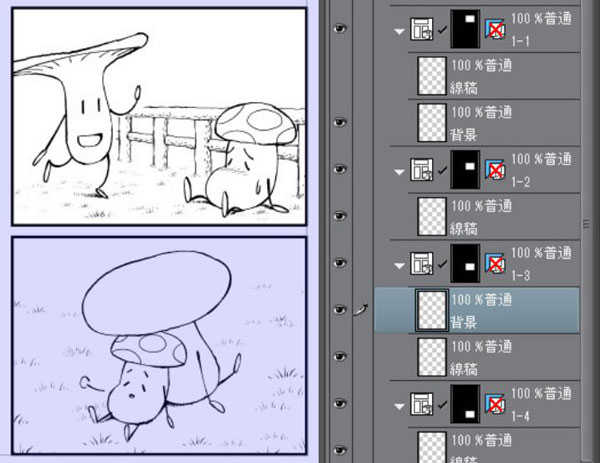
描线就完成了!

clip studio paint安卓版简介
csp绘画软件手机版即clip studio,这是一款能满足从初学者到专业人士需求的应用,为用户提供了丰富的绘画工具和功能,让用户能够更加自由地进行绘画和编辑,可以广范围用于插画、漫画、动画等制作,所以无论你是专业艺术家还是刚刚入门的绘画爱好者,都能满足你的创作需求,同时提供了丰富多样的绘画工具,包括各种笔刷、颜色和渐变选项,可满足用户不同的创作需求。此外,软件还支持图层功能,用户可以在不同图层上绘制和编辑,实现更加精细和复杂的图像效果。
csp手机版与PC版软件实现了无缝同步工作,让用户可以在不同设备上进行创作和编辑,其功能也是十分的强大,如:超强的笔压感应和手颤修正功能,让用户能够轻松地绘制出精确、细腻的图像,甚至还能够支持多种文件格式的导入和导出,包括JPEG、PNG和PSD等常用格式,用户可以方便地与其他人分享和处理作品,有需要的朋友欢迎前来本站免费下载。

csp绘画软件手机版插画的制作流程
1、首先让我们了解一下插画制作的流程。
底稿:先大概的描绘出插画的布局,人物的姿势,虽然是在csp绘画软件上作图,基础的手绘功底依然很重要,比如定点,最高点,最低点,倾斜线,角度,这些都是需要注意的,在第一步画底稿的时候,先以粗略形状描绘出插图整个的设计。

2、描线:以底稿为基础,使用钢笔工具描绘出流畅清晰地线稿。

3、上色:创建上色图层,使用钢笔工具或喷枪工具以及填充工具进行上色。

clip studio paint安卓版日系清新卡通少女人像插画
1、草稿,在这个步骤之前还有一幅人体动态的火柴人结构图。

2、线稿,线稿画的偏硬朗。

3、铺个底色,不同的颜色我会分别画在不同的图层上,有时画到后面觉得颜色不太合适,会调节色相。

4、第一层阴影:阴影选择几处加入排线,丰富一下画面。

5、加入细节,人物部分完成。

6、加入背景。
clip studio paint安卓版怎么导入照片
1、在本页面下载安装并打开应用程序,然后点击启动。 初次时会出现介绍,请在上部的[×]关闭前进,然后点击“从图像创建”。

2、点击“从相机拍摄的图像中创建作品”。 对于Android版本,请点击“从存储创建作品”。

3、显示之前拍过的照片,点击拍摄的照片,这样一来,画布上就导入了你想要的照片。
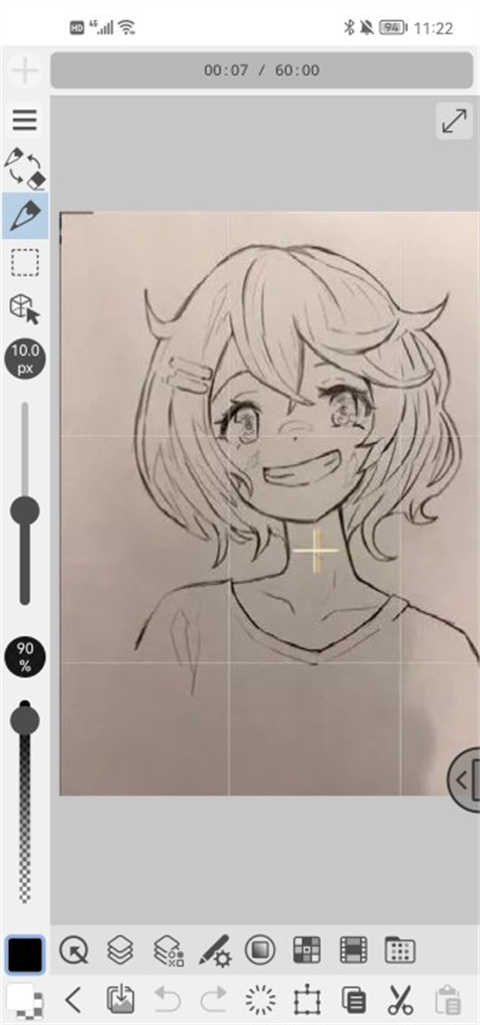
clip studio paint安卓版硬件需求
【SmartPhone / Tablet通用】
1、Android 9之后的版本(ARM32 / ARM64)
2、6GB以上的存储空间
3、应用程序的部分功能及购买过程需要连接网络
【SmartPhone】
1、需要3GB以上的存储空间,建议6GB以上
2、建议使用6英寸以上的显示屏尺寸
【Tablet】
1、需要3GB以上的存储空间,建议6GB以上
2、建议使用10.4英寸以上的显示屏尺寸
【Chromebook】
1、支持Android 9 (ARM32 / x86 / x86_64) 的 ChromeOS
2、需要4GB以上的存储空间,建议8GB以上
3、建议WXGA (1280×768)以上
clip studio paint安卓版更新日志
v2.2.0版本
・在工作室模式下使用“导出缩时摄影”与“拼合图像后导出”导出视频和图像时,能将任意的图像设置为水印。
・从简单模式的画面中追加新的笔刷等素材时,能在应用上显示与追加CLIP STUDIO ASSETS的推荐素材。
・能在“子工具高级选项”面板的“对象列表”类别中,设置3D素材之间的父子关系。设置的子3D素材能与父3D素材联动,变更位置。
・相较过往3D素描人偶的“体型变更”,能进行更详细的设置。
・在3D图层上读取的3D模型,能作为3D对象素材添加。
・支持读取VRM格式的3D文件,支持的VRM格式版本为0.0与1.0。
・当执行“编辑”菜单>“图像大小”时,可以于“插值方法”中选择“智能平滑”。
・能一次显示被添加到“辅助视图”面板中的图像。
・“环境设置”对话框中“透写台”的名称变更为“动画”。除了过往的操作之外,还能进行有关动画胶片和“时间轴”面板的操作相关设置。
v2.1.2版本
Galaxy Z Fold 5 可以切换智能手机用UI或平板用UI。
1、当停用“窗口”菜单→“总是显示画布选项卡”时,即使在主窗口开启多个画布,也无法显示画布选项卡,目前已修复此问题。另外,不包含智能手机环境。
2、简单模式中,当正在从CLIP STUDIO ASSETS下载笔刷素材时,若切换工具、编辑图像素材或素描人偶,会发生无法操作画布或关闭应用的状况,目前已修复此问题。
应用信息
- 厂商:CELSYS,Inc
- 包名:jp.co.celsys.clipstudiopaint.googleplay
- 版本:v3.0.2
- MD5值:6444776e642aebd0ae267bc5de548b92
相关版本
同类热门
-

小蓝视频
下载 -

哚哚影视
下载 -

泰圈
下载 -

小蓝视频解锁版
下载 -

9.1短视频轻量版
下载 -

小蓝视频男男无限免费观看
下载 -

小蓝视频ios版
下载 -

JVID
下载 -

大师兄影视ios版
下载 -
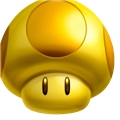
蘑菇tv
下载 -

lutube轻量版
下载 -

两年半免费版
下载 -

acfan免费动漫
下载 -

两年半社区轻量版
下载 -

囧次元ios苹果版
下载 -

新大师兄影视2025
下载 -

yourport
下载 -

小蓝视频彩虹版
下载
猜你喜欢
安卓软件分类
本类最新
-
1

番喜视频追剧
图像影音 2025-06-118.6 下载 -
2

酷云音乐
图像影音 2025-06-119.8 下载 -
3

星遇直播
图像影音 2025-06-119.2 下载 -
4

前缘tv电视版
图像影音 2025-06-118.6 下载 -
5

火精灵直播
图像影音 2025-06-118.2 下载 -
6

偶滴阅读
图像影音 2025-06-117 下载 -
7

无音影视
图像影音 2025-06-118.2 下载 -
8

顺子影院
图像影音 2025-06-109.8 下载 -
9

漫放
图像影音 2025-06-108.8 下载 -
10

日月视频
图像影音 2025-06-109.9 下载



















